윈도우10 사용자 계정이름 변경 방법(안드로이드 스튜디오 AAPT2 에러 해결)
안녕하세요 밀크쉐이크 입니다.
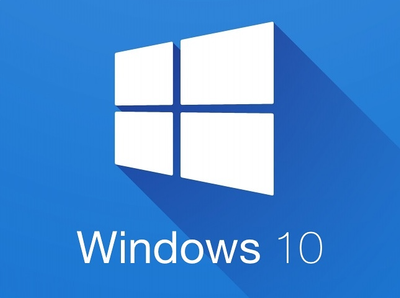
오늘 포스팅해드릴 내용은 안드로이드 스튜디오에서의 AAPT2 에러 해결하기 위한 방법입니다.
원인과 해결책은 다음과 같습니다.
[원인]
- android plugin for gradle 3.0 사용 시 AAPT2가 Default로 사용하게 설정되어짐
- 윈도우 환경에 설치된 안드로이드 스튜디오에서 한글로 된 경로 지원 불안정
[해결책]
얼마 전까지는 gradle.properties 파일에 "android.enableAapt2=false"를 사용해서 해결이 되었지만 최근 업그레이드 후에는 위 방법을 적용을 하더라도 해결이 안됩니다.
그래서 가장 해결이 확실한건 윈도우 새로 설치 후 영문 계정 이름 사용이겠지만 시간소요가 상당하고 귀찮아지는 일이겠죠
그래서 제가 추천드리는 해결 방법은 "윈도우 사용자 폴더 이름 변경 방법"입니다.
다만, 잘 따라하면 쉽지만 레지스트리를 건드리는 작업이므로 주의해서 작업할 것을 권장해드립니다.
<주의사항>
- 중요한 개인 데이터는 미리 백업 받으세요. (레지스트리 백업 등)
- 누구나 진행할 수 있도록 최대한 쉽게 설명드리지만, 불편사항, 오류, 개인정보 손실에 대해선 어떤 방법도 책임질 수 없습니다.
- 진행 과정에서 2~3회 윈도우 계정을 로그아웃 합니다. 때문에 프린터 출력 또는 스마트폰으로 해당 포스트 참고하여 변경진행 하시면 됩니다.
윈도우 10을 기준으로 설명드리며 이제 시작합니다.
명령 프롬프트를 관리자 권한으로 엽니다. 자세한 방법으로는 단축키인 "Windows 로고 + X" 키를 눌러 "명령 프롬프트(관리자)"를 선택합니다.
명령 프롬프트 창이 열리면 아래의 명령을 입력 후 엔터를 누릅니다. (관리자 계정을 활성화하는 역할을 합니다.)
net user administrator /active:yes
다시한번 "Windows 로고 + X" 키를 누르고 "종료 및 로그아웃", "로그아웃"을 차례로 선택합니다.
기존 사용자가 아닌 활성화된 administrator 계정을 선택하고 로그인 합니다.
"Windows 로고 + X" 키를 누르고 "컴퓨터 관리" 메뉴를 클릭합니다.
새로운 창의 ["로컬 사용자 및 그룹" > "사용자"]를 선택 후 변경할 한글계정을 마우스 오른쪽 클릭합니다.
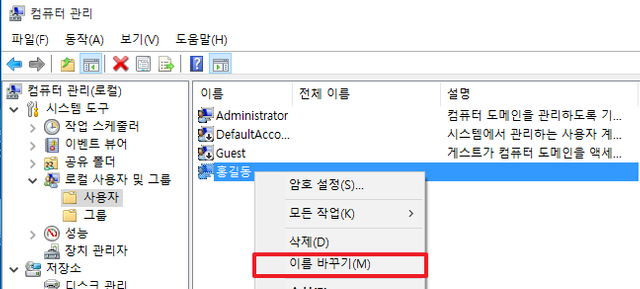
이름 바꾸기를 누르고 원하는 새로운 영문 계정 이름을 입력하고 창을 닫습니다. (예: hongkd)
윈도우 탐색기를 열고 C:\Users\에 있는 원래의 한글 사용자 폴더 이름을 원하는 새로운 영문 폴더 이름으로 변경합니다. (예: C:\Users\hongkd)
=> 7번 항목의 "영문 계정 이름"과 "영문 폴더 이름"이 동일해야 합니다.레지스트리 편집기를 실행 합니다. "Windows 로고 + R" 키를 누르고 실행창에 "regedit"라고 입력합니다.
아래의 경로에 있는 하위 폴더에서 기존 사용자 계정 이름을 가진 ProfileImagePath 값을 찾습니다.
HKEY_LOCAL_MACHINE\SOFTWARE\Microsoft\Windows NT\CurrentVersion\ProfileList\
해당 값을 더블클릭하여 기존 사용자 계정 이름을 원하는 사용자 계정이름으로 변경해줍니다. (예: C:\Users\hongkd)
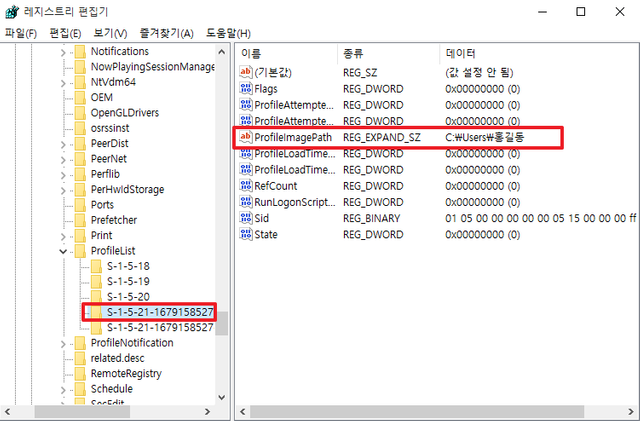
레지스트리 편집창을 닫고 "Windows 로고 + X" 키를 누르고 "종료 및 로그아웃", "로그아웃"을 차례로 선택합니다.
변경된 사용자 계정으로 로그인합니다.
명령 프롬프트를 관리자 권한으로 엽니다. 자세한 방법으로는 단축키인 "Windows 로고 + X" 키를 눌러 "명령 프롬프트(관리자)"를 선택합니다.
명령 프롬프트 창이 열리면 아래의 명령을 입력 후 엔터를 누릅니다. (관리자 계정을 원래대로 비활성화하는 역할을 합니다.)
net user administrator /active:no
안드로이드 스튜디오를 실행하여 잘 동작하는지 확인해 봅니다.
이상입니다. 많은 도움 되셨나요?